1. Giới thiệu
Trong lớp học lập trình này, bạn sẽ tìm hiểu cách sử dụng AI AlloyDB bằng cách kết hợp tính năng tìm kiếm vectơ với các mục nhúng Vertex AI. Phòng thí nghiệm này là một phần của bộ sưu tập phòng thí nghiệm dành riêng cho các tính năng AI của AlloyDB. Bạn có thể đọc thêm trên trang AlloyDB AI trong tài liệu.

Điều kiện tiên quyết
- Hiểu biết cơ bản về Google Cloud Console
- Kỹ năng cơ bản về giao diện dòng lệnh và Google Shell
Kiến thức bạn sẽ học được
- Cách triển khai cụm AlloyDB và phiên bản chính
- Cách kết nối với AlloyDB từ máy ảo Google Compute Engine
- Cách tạo cơ sở dữ liệu và bật AlloyDB AI
- Cách tải dữ liệu vào cơ sở dữ liệu
- Cách sử dụng mô hình nhúng Vertex AI trong AlloyDB
- Cách làm phong phú kết quả bằng mô hình tạo sinh Vertex AI
- Cách cải thiện hiệu suất bằng chỉ mục vectơ
Bạn cần có
- Tài khoản Google Cloud và dự án trên Google Cloud
- Một trình duyệt web như Chrome
2. Thiết lập và yêu cầu
Thiết lập môi trường theo tốc độ của riêng bạn
- Đăng nhập vào Google Cloud Console rồi tạo một dự án mới hoặc sử dụng lại một dự án hiện có. Nếu chưa có tài khoản Gmail hoặc Google Workspace, bạn phải tạo một tài khoản.



- Tên dự án là tên hiển thị của những người tham gia dự án này. Đây là một chuỗi ký tự mà các API của Google không sử dụng. Bạn luôn có thể cập nhật thông tin này.
- Mã dự án là giá trị duy nhất trên tất cả các dự án trên Google Cloud và không thể thay đổi (bạn không thể thay đổi mã này sau khi đã đặt). Cloud Console sẽ tự động tạo một chuỗi duy nhất; thường thì bạn không cần quan tâm đến chuỗi này. Trong hầu hết các lớp học lập trình, bạn sẽ cần tham chiếu đến Mã dự án (thường được xác định là
PROJECT_ID). Nếu không thích mã nhận dạng được tạo, bạn có thể tạo một mã nhận dạng ngẫu nhiên khác. Hoặc bạn có thể thử tên người dùng của riêng mình để xem tên đó có được chấp nhận hay không. Bạn không thể thay đổi tên này sau bước này và tên này sẽ tồn tại trong suốt thời gian của dự án. - Để bạn nắm được thông tin, có một giá trị thứ ba là Số dự án mà một số API sử dụng. Tìm hiểu thêm về cả 3 giá trị này trong tài liệu.
- Tiếp theo, bạn cần bật tính năng thanh toán trong Cloud Console để sử dụng các tài nguyên/API trên Cloud. Việc thực hiện lớp học lập trình này sẽ không tốn nhiều chi phí, nếu có. Để tắt các tài nguyên nhằm tránh bị tính phí ngoài phạm vi hướng dẫn này, bạn có thể xoá các tài nguyên đã tạo hoặc xoá dự án. Người dùng mới của Google Cloud đủ điều kiện tham gia chương trình Dùng thử miễn phí 300 USD.
Khởi động Cloud Shell
Mặc dù có thể vận hành Google Cloud từ xa trên máy tính xách tay, nhưng trong lớp học lập trình này, bạn sẽ sử dụng Google Cloud Shell, một môi trường dòng lệnh chạy trên Cloud.
Trên Bảng điều khiển Google Cloud, hãy nhấp vào biểu tượng Cloud Shell trên thanh công cụ ở trên cùng bên phải:
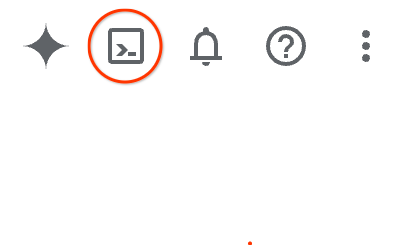
Quá trình này chỉ mất vài phút để cung cấp và kết nối với môi trường. Khi quá trình này kết thúc, bạn sẽ thấy như sau:

Máy ảo này được trang bị tất cả các công cụ phát triển mà bạn cần. Nó cung cấp một thư mục chính có dung lượng 5 GB và chạy trên Google Cloud, giúp tăng cường đáng kể hiệu suất mạng và hoạt động xác thực. Bạn có thể thực hiện mọi thao tác trong lớp học lập trình này trong trình duyệt. Bạn không cần cài đặt bất cứ thứ gì.
3. Trước khi bắt đầu
Bật API
Kết quả:
Trong Cloud Shell, hãy đảm bảo bạn đã thiết lập mã dự án:
gcloud config set project [YOUR-PROJECT-ID]
Đặt biến môi trường PROJECT_ID:
PROJECT_ID=$(gcloud config get-value project)
Bật tất cả các dịch vụ cần thiết:
gcloud services enable alloydb.googleapis.com \
compute.googleapis.com \
cloudresourcemanager.googleapis.com \
servicenetworking.googleapis.com \
aiplatform.googleapis.com
Kết quả đầu ra dự kiến
student@cloudshell:~ (test-project-001-402417)$ gcloud config set project test-project-001-402417
Updated property [core/project].
student@cloudshell:~ (test-project-001-402417)$ PROJECT_ID=$(gcloud config get-value project)
Your active configuration is: [cloudshell-14650]
student@cloudshell:~ (test-project-001-402417)$
student@cloudshell:~ (test-project-001-402417)$ gcloud services enable alloydb.googleapis.com \
compute.googleapis.com \
cloudresourcemanager.googleapis.com \
servicenetworking.googleapis.com \
aiplatform.googleapis.com
Operation "operations/acat.p2-4470404856-1f44ebd8-894e-4356-bea7-b84165a57442" finished successfully.
Định cấu hình khu vực mặc định để sử dụng các mô hình nhúng Vertex AI. Đọc thêm về các địa điểm có Vertex AI. Trong ví dụ này, chúng ta sẽ sử dụng khu vực us-central1.
gcloud config set compute/region us-central1
4. Triển khai AlloyDB
Trước khi tạo một cụm AlloyDB, chúng ta cần có một dải IP riêng tư có sẵn trong VPC để phiên bản AlloyDB trong tương lai sử dụng. Nếu chưa có, chúng ta cần tạo, chỉ định để các dịch vụ nội bộ của Google sử dụng. Sau đó, chúng ta sẽ có thể tạo cụm và phiên bản.
Tạo dải IP riêng tư
Chúng ta cần định cấu hình chế độ cài đặt Private Service Access trong VPC cho AlloyDB. Giả định ở đây là chúng ta có mạng VPC "mặc định" trong dự án và mạng này sẽ được dùng cho mọi hành động.
Tạo dải IP riêng tư:
gcloud compute addresses create psa-range \
--global \
--purpose=VPC_PEERING \
--prefix-length=24 \
--description="VPC private service access" \
--network=default
Tạo kết nối riêng tư bằng dải IP được phân bổ:
gcloud services vpc-peerings connect \
--service=servicenetworking.googleapis.com \
--ranges=psa-range \
--network=default
Kết quả đầu ra dự kiến trên bảng điều khiển:
student@cloudshell:~ (test-project-402417)$ gcloud compute addresses create psa-range \
--global \
--purpose=VPC_PEERING \
--prefix-length=24 \
--description="VPC private service access" \
--network=default
Created [https://www.googleapis.com/compute/v1/projects/test-project-402417/global/addresses/psa-range].
student@cloudshell:~ (test-project-402417)$ gcloud services vpc-peerings connect \
--service=servicenetworking.googleapis.com \
--ranges=psa-range \
--network=default
Operation "operations/pssn.p24-4470404856-595e209f-19b7-4669-8a71-cbd45de8ba66" finished successfully.
student@cloudshell:~ (test-project-402417)$
Tạo cụm AlloyDB
Trong phần này, chúng ta sẽ tạo một cụm AlloyDB ở khu vực us-central1.
Xác định mật khẩu cho người dùng postgres. Bạn có thể tự xác định mật khẩu hoặc sử dụng một hàm ngẫu nhiên để tạo mật khẩu
export PGPASSWORD=`openssl rand -hex 12`
Kết quả đầu ra dự kiến trên bảng điều khiển:
student@cloudshell:~ (test-project-402417)$ export PGPASSWORD=`openssl rand -hex 12`
Ghi lại mật khẩu PostgreSQL để sử dụng sau này.
echo $PGPASSWORD
Sau này, bạn sẽ cần mật khẩu đó để kết nối với phiên bản dưới dạng người dùng postgres. Bạn nên ghi lại hoặc sao chép mã này vào đâu đó để có thể sử dụng sau.
Kết quả đầu ra dự kiến trên bảng điều khiển:
student@cloudshell:~ (test-project-402417)$ echo $PGPASSWORD bbefbfde7601985b0dee5723
Tạo Cụm dùng thử miễn phí
Nếu chưa sử dụng AlloyDB, bạn có thể tạo một cụm dùng thử miễn phí:
Xác định khu vực và tên cụm AlloyDB. Chúng ta sẽ sử dụng khu vực us-central1 và alloydb-aip-01 làm tên cụm:
export REGION=us-central1
export ADBCLUSTER=alloydb-aip-01
Chạy lệnh để tạo cụm:
gcloud alloydb clusters create $ADBCLUSTER \
--password=$PGPASSWORD \
--network=default \
--region=$REGION \
--subscription-type=TRIAL
Kết quả đầu ra dự kiến trên bảng điều khiển:
export REGION=us-central1
export ADBCLUSTER=alloydb-aip-01
gcloud alloydb clusters create $ADBCLUSTER \
--password=$PGPASSWORD \
--network=default \
--region=$REGION \
--subscription-type=TRIAL
Operation ID: operation-1697655441138-6080235852277-9e7f04f5-2012fce4
Creating cluster...done.
Tạo một phiên bản chính AlloyDB cho cụm của chúng ta trong cùng một phiên cloud shell. Nếu bị ngắt kết nối, bạn sẽ cần xác định lại các biến môi trường tên vùng và tên cụm.
gcloud alloydb instances create $ADBCLUSTER-pr \
--instance-type=PRIMARY \
--cpu-count=8 \
--region=$REGION \
--cluster=$ADBCLUSTER
Kết quả đầu ra dự kiến trên bảng điều khiển:
student@cloudshell:~ (test-project-402417)$ gcloud alloydb instances create $ADBCLUSTER-pr \
--instance-type=PRIMARY \
--cpu-count=8 \
--region=$REGION \
--availability-type ZONAL \
--cluster=$ADBCLUSTER
Operation ID: operation-1697659203545-6080315c6e8ee-391805db-25852721
Creating instance...done.
Tạo Cụm AlloyDB chuẩn
Nếu đây không phải là cụm AlloyDB đầu tiên của bạn trong dự án, hãy tiếp tục tạo một cụm tiêu chuẩn.
Xác định khu vực và tên cụm AlloyDB. Chúng ta sẽ sử dụng khu vực us-central1 và alloydb-aip-01 làm tên cụm:
export REGION=us-central1
export ADBCLUSTER=alloydb-aip-01
Chạy lệnh để tạo cụm:
gcloud alloydb clusters create $ADBCLUSTER \
--password=$PGPASSWORD \
--network=default \
--region=$REGION
Kết quả đầu ra dự kiến trên bảng điều khiển:
export REGION=us-central1
export ADBCLUSTER=alloydb-aip-01
gcloud alloydb clusters create $ADBCLUSTER \
--password=$PGPASSWORD \
--network=default \
--region=$REGION
Operation ID: operation-1697655441138-6080235852277-9e7f04f5-2012fce4
Creating cluster...done.
Tạo một phiên bản chính AlloyDB cho cụm của chúng ta trong cùng một phiên cloud shell. Nếu bị ngắt kết nối, bạn sẽ cần xác định lại các biến môi trường tên vùng và tên cụm.
gcloud alloydb instances create $ADBCLUSTER-pr \
--instance-type=PRIMARY \
--cpu-count=2 \
--region=$REGION \
--cluster=$ADBCLUSTER
Kết quả đầu ra dự kiến trên bảng điều khiển:
student@cloudshell:~ (test-project-402417)$ gcloud alloydb instances create $ADBCLUSTER-pr \
--instance-type=PRIMARY \
--cpu-count=2 \
--region=$REGION \
--availability-type ZONAL \
--cluster=$ADBCLUSTER
Operation ID: operation-1697659203545-6080315c6e8ee-391805db-25852721
Creating instance...done.
5. Kết nối với AlloyDB
AlloyDB được triển khai bằng cách chỉ sử dụng kết nối riêng tư, vì vậy, chúng ta cần một VM đã cài đặt ứng dụng PostgreSQL để làm việc với cơ sở dữ liệu.
Triển khai máy ảo GCE
Tạo một máy ảo GCE trong cùng một khu vực và VPC với cụm AlloyDB.
Trong Cloud Shell, hãy thực thi:
export ZONE=us-central1-a
gcloud compute instances create instance-1 \
--zone=$ZONE \
--create-disk=auto-delete=yes,boot=yes,image=projects/debian-cloud/global/images/$(gcloud compute images list --filter="family=debian-12 AND family!=debian-12-arm64" --format="value(name)") \
--scopes=https://www.googleapis.com/auth/cloud-platform
Kết quả đầu ra dự kiến trên bảng điều khiển:
student@cloudshell:~ (test-project-402417)$ export ZONE=us-central1-a
student@cloudshell:~ (test-project-402417)$ export ZONE=us-central1-a
gcloud compute instances create instance-1 \
--zone=$ZONE \
--create-disk=auto-delete=yes,boot=yes,image=projects/debian-cloud/global/images/$(gcloud compute images list --filter="family=debian-12 AND family!=debian-12-arm64" --format="value(name)") \
--scopes=https://www.googleapis.com/auth/cloud-platform
Created [https://www.googleapis.com/compute/v1/projects/test-project-402417/zones/us-central1-a/instances/instance-1].
NAME: instance-1
ZONE: us-central1-a
MACHINE_TYPE: n1-standard-1
PREEMPTIBLE:
INTERNAL_IP: 10.128.0.2
EXTERNAL_IP: 34.71.192.233
STATUS: RUNNING
Cài đặt Postgres Client (Máy khách Postgres)
Cài đặt phần mềm máy khách PostgreSQL trên máy ảo đã triển khai
Kết nối với máy ảo:
gcloud compute ssh instance-1 --zone=us-central1-a
Kết quả đầu ra dự kiến trên bảng điều khiển:
student@cloudshell:~ (test-project-402417)$ gcloud compute ssh instance-1 --zone=us-central1-a Updating project ssh metadata...working..Updated [https://www.googleapis.com/compute/v1/projects/test-project-402417]. Updating project ssh metadata...done. Waiting for SSH key to propagate. Warning: Permanently added 'compute.5110295539541121102' (ECDSA) to the list of known hosts. Linux instance-1.us-central1-a.c.gleb-test-short-001-418811.internal 6.1.0-18-cloud-amd64 #1 SMP PREEMPT_DYNAMIC Debian 6.1.76-1 (2024-02-01) x86_64 The programs included with the Debian GNU/Linux system are free software; the exact distribution terms for each program are described in the individual files in /usr/share/doc/*/copyright. Debian GNU/Linux comes with ABSOLUTELY NO WARRANTY, to the extent permitted by applicable law. student@instance-1:~$
Cài đặt lệnh chạy phần mềm bên trong máy ảo:
sudo apt-get update
sudo apt-get install --yes postgresql-client
Kết quả đầu ra dự kiến trên bảng điều khiển:
student@instance-1:~$ sudo apt-get update sudo apt-get install --yes postgresql-client Get:1 https://packages.cloud.google.com/apt google-compute-engine-bullseye-stable InRelease [5146 B] Get:2 https://packages.cloud.google.com/apt cloud-sdk-bullseye InRelease [6406 B] Hit:3 https://deb.debian.org/debian bullseye InRelease Get:4 https://deb.debian.org/debian-security bullseye-security InRelease [48.4 kB] Get:5 https://packages.cloud.google.com/apt google-compute-engine-bullseye-stable/main amd64 Packages [1930 B] Get:6 https://deb.debian.org/debian bullseye-updates InRelease [44.1 kB] Get:7 https://deb.debian.org/debian bullseye-backports InRelease [49.0 kB] ...redacted... update-alternatives: using /usr/share/postgresql/13/man/man1/psql.1.gz to provide /usr/share/man/man1/psql.1.gz (psql.1.gz) in auto mode Setting up postgresql-client (13+225) ... Processing triggers for man-db (2.9.4-2) ... Processing triggers for libc-bin (2.31-13+deb11u7) ...
Kết nối với phiên bản
Kết nối với phiên bản chính từ máy ảo bằng psql.
Trong cùng một thẻ Cloud Shell có phiên SSH đã mở đến VM instance-1.
Sử dụng giá trị mật khẩu AlloyDB (PGPASSWORD) đã ghi chú và mã nhận dạng cụm AlloyDB để kết nối với AlloyDB từ máy ảo GCE:
export PGPASSWORD=<Noted password>
export PROJECT_ID=$(gcloud config get-value project)
export REGION=us-central1
export ADBCLUSTER=alloydb-aip-01
export INSTANCE_IP=$(gcloud alloydb instances describe $ADBCLUSTER-pr --cluster=$ADBCLUSTER --region=$REGION --format="value(ipAddress)")
psql "host=$INSTANCE_IP user=postgres sslmode=require"
Kết quả đầu ra dự kiến trên bảng điều khiển:
student@instance-1:~$ export PGPASSWORD=CQhOi5OygD4ps6ty student@instance-1:~$ ADBCLUSTER=alloydb-aip-01 student@instance-1:~$ REGION=us-central1 student@instance-1:~$ INSTANCE_IP=$(gcloud alloydb instances describe $ADBCLUSTER-pr --cluster=$ADBCLUSTER --region=$REGION --format="value(ipAddress)") gleb@instance-1:~$ psql "host=$INSTANCE_IP user=postgres sslmode=require" psql (15.6 (Debian 15.6-0+deb12u1), server 15.5) SSL connection (protocol: TLSv1.3, cipher: TLS_AES_256_GCM_SHA384, compression: off) Type "help" for help. postgres=>
Đóng phiên psql:
exit
6. Chuẩn bị cơ sở dữ liệu
Chúng ta cần tạo một cơ sở dữ liệu, bật tính năng tích hợp Vertex AI, tạo các đối tượng cơ sở dữ liệu và nhập dữ liệu.
Cấp các quyền cần thiết cho AlloyDB
Thêm quyền Vertex AI vào đơn vị hỗ trợ dịch vụ AlloyDB.
Mở một thẻ Cloud Shell khác bằng cách sử dụng dấu "+" ở trên cùng.

Trong thẻ cloud shell mới, hãy thực thi:
PROJECT_ID=$(gcloud config get-value project)
gcloud projects add-iam-policy-binding $PROJECT_ID \
--member="serviceAccount:service-$(gcloud projects describe $PROJECT_ID --format="value(projectNumber)")@gcp-sa-alloydb.iam.gserviceaccount.com" \
--role="roles/aiplatform.user"
Kết quả đầu ra dự kiến trên bảng điều khiển:
student@cloudshell:~ (test-project-001-402417)$ PROJECT_ID=$(gcloud config get-value project) Your active configuration is: [cloudshell-11039] student@cloudshell:~ (test-project-001-402417)$ gcloud projects add-iam-policy-binding $PROJECT_ID \ --member="serviceAccount:service-$(gcloud projects describe $PROJECT_ID --format="value(projectNumber)")@gcp-sa-alloydb.iam.gserviceaccount.com" \ --role="roles/aiplatform.user" Updated IAM policy for project [test-project-001-402417]. bindings: - members: - serviceAccount:service-4470404856@gcp-sa-alloydb.iam.gserviceaccount.com role: roles/aiplatform.user - members: ... etag: BwYIEbe_Z3U= version: 1
Đóng thẻ bằng lệnh thực thi "exit" trong thẻ:
exit
Tạo cơ sở dữ liệu
Tạo cơ sở dữ liệu bắt đầu nhanh.
Trong phiên máy ảo GCE, hãy thực thi:
Tạo cơ sở dữ liệu:
psql "host=$INSTANCE_IP user=postgres" -c "CREATE DATABASE quickstart_db"
Kết quả đầu ra dự kiến trên bảng điều khiển:
student@instance-1:~$ psql "host=$INSTANCE_IP user=postgres" -c "CREATE DATABASE quickstart_db" CREATE DATABASE student@instance-1:~$
Bật tính năng tích hợp với Vertex AI
Bật tính năng tích hợp Vertex AI và các tiện ích pgvector trong cơ sở dữ liệu.
Trong máy ảo GCE, hãy thực thi:
psql "host=$INSTANCE_IP user=postgres dbname=quickstart_db" -c "CREATE EXTENSION IF NOT EXISTS google_ml_integration CASCADE"
psql "host=$INSTANCE_IP user=postgres dbname=quickstart_db" -c "CREATE EXTENSION IF NOT EXISTS vector"
Kết quả đầu ra dự kiến trên bảng điều khiển:
student@instance-1:~$ psql "host=$INSTANCE_IP user=postgres dbname=quickstart_db" -c "CREATE EXTENSION IF NOT EXISTS google_ml_integration CASCADE" psql "host=$INSTANCE_IP user=postgres dbname=quickstart_db" -c "CREATE EXTENSION IF NOT EXISTS vector" CREATE EXTENSION CREATE EXTENSION student@instance-1:~$
Nhập dữ liệu
Tải dữ liệu đã chuẩn bị xuống và nhập vào cơ sở dữ liệu mới.
Trong máy ảo GCE, hãy thực thi:
gsutil cat gs://cloud-training/gcc/gcc-tech-004/cymbal_demo_schema.sql |psql "host=$INSTANCE_IP user=postgres dbname=quickstart_db"
gsutil cat gs://cloud-training/gcc/gcc-tech-004/cymbal_products.csv |psql "host=$INSTANCE_IP user=postgres dbname=quickstart_db" -c "\copy cymbal_products from stdin csv header"
gsutil cat gs://cloud-training/gcc/gcc-tech-004/cymbal_inventory.csv |psql "host=$INSTANCE_IP user=postgres dbname=quickstart_db" -c "\copy cymbal_inventory from stdin csv header"
gsutil cat gs://cloud-training/gcc/gcc-tech-004/cymbal_stores.csv |psql "host=$INSTANCE_IP user=postgres dbname=quickstart_db" -c "\copy cymbal_stores from stdin csv header"
Kết quả đầu ra dự kiến trên bảng điều khiển:
student@instance-1:~$ gsutil cat gs://cloud-training/gcc/gcc-tech-004/cymbal_demo_schema.sql |psql "host=$INSTANCE_IP user=postgres dbname=quickstart_db" SET SET SET SET SET set_config ------------ (1 row) SET SET SET SET SET SET CREATE TABLE ALTER TABLE CREATE TABLE ALTER TABLE CREATE TABLE ALTER TABLE CREATE TABLE ALTER TABLE CREATE SEQUENCE ALTER TABLE ALTER SEQUENCE ALTER TABLE ALTER TABLE ALTER TABLE student@instance-1:~$ gsutil cat gs://cloud-training/gcc/gcc-tech-004/cymbal_products.csv |psql "host=$INSTANCE_IP user=postgres dbname=quickstart_db" -c "\copy cymbal_products from stdin csv header" COPY 941 student@instance-1:~$ gsutil cat gs://cloud-training/gcc/gcc-tech-004/cymbal_inventory.csv |psql "host=$INSTANCE_IP user=postgres dbname=quickstart_db" -c "\copy cymbal_inventory from stdin csv header" COPY 263861 student@instance-1:~$ gsutil cat gs://cloud-training/gcc/gcc-tech-004/cymbal_stores.csv |psql "host=$INSTANCE_IP user=postgres dbname=quickstart_db" -c "\copy cymbal_stores from stdin csv header" COPY 4654 student@instance-1:~$
7. Tính toán các mục nhúng
Sau khi nhập dữ liệu, chúng tôi đã nhận được dữ liệu sản phẩm trong bảng cymbal_products, kho hàng cho biết số lượng sản phẩm có sẵn ở mỗi cửa hàng trong bảng cymbal_inventory và danh sách các cửa hàng trong bảng cymbal_stores. Chúng ta cần tính toán dữ liệu vectơ dựa trên nội dung mô tả cho các sản phẩm của mình và sẽ sử dụng hàm embedding cho việc đó. Bằng cách sử dụng hàm này, chúng ta sẽ dùng tính năng tích hợp Vertex AI để tính toán dữ liệu vectơ dựa trên nội dung mô tả sản phẩm và thêm dữ liệu đó vào bảng. Bạn có thể đọc thêm về công nghệ được dùng trong tài liệu này.
Tạo cột nhúng
Kết nối với cơ sở dữ liệu bằng psql và tạo một cột ảo có dữ liệu vectơ bằng hàm nhúng trong bảng cymbal_products. Hàm nhúng trả về dữ liệu vectơ từ Vertex AI dựa trên dữ liệu được cung cấp từ cột product_description.
psql "host=$INSTANCE_IP user=postgres dbname=quickstart_db"
Trong phiên psql sau khi kết nối với cơ sở dữ liệu, hãy thực thi:
ALTER TABLE cymbal_products ADD COLUMN embedding vector(768) GENERATED ALWAYS AS (embedding('text-embedding-005',product_description)) STORED;
Lệnh này sẽ tạo cột ảo và điền dữ liệu vectơ vào đó.
Kết quả đầu ra dự kiến trên bảng điều khiển:
student@instance-1:~$ psql "host=$INSTANCE_IP user=postgres dbname=quickstart_db"
psql (13.11 (Debian 13.11-0+deb11u1), server 14.7)
WARNING: psql major version 13, server major version 14.
Some psql features might not work.
SSL connection (protocol: TLSv1.3, cipher: TLS_AES_256_GCM_SHA384, bits: 256, compression: off)
Type "help" for help.
quickstart_db=> ALTER TABLE cymbal_products ADD COLUMN embedding vector(768) GENERATED ALWAYS AS (embedding('text-embedding-004',product_description)) STORED;
ALTER TABLE
quickstart_db=>
8. Chạy tính năng Tìm kiếm tương tự
Giờ đây, chúng ta có thể chạy tìm kiếm bằng cách sử dụng tính năng tìm kiếm tương tự dựa trên các giá trị vectơ được tính cho nội dung mô tả và giá trị vectơ mà chúng ta nhận được cho yêu cầu của mình.
Bạn có thể thực thi truy vấn SQL từ cùng một giao diện dòng lệnh psql hoặc từ AlloyDB Studio. Mọi đầu ra phức tạp và có nhiều hàng đều có thể trông đẹp hơn trong AlloyDB Studio.
Kết nối với AlloyDB Studio
Trong các chương sau, bạn có thể thực thi tất cả các lệnh SQL yêu cầu kết nối với cơ sở dữ liệu trong AlloyDB Studio. Để chạy lệnh này, bạn cần mở giao diện bảng điều khiển web cho cụm AlloyDB bằng cách nhấp vào phiên bản chính.

Sau đó, nhấp vào AlloyDB Studio ở bên trái:

Chọn cơ sở dữ liệu quickstart_db, người dùng postgres và cung cấp mật khẩu đã ghi lại khi chúng ta tạo cụm. Sau đó, hãy nhấp vào nút "Xác thực".

Thao tác này sẽ mở giao diện AlloyDB Studio. Để chạy các lệnh trong cơ sở dữ liệu, bạn nhấp vào thẻ "Trình chỉnh sửa 1" ở bên phải.

Thao tác này sẽ mở giao diện nơi bạn có thể chạy các lệnh SQL

Nếu bạn muốn sử dụng psql dòng lệnh, hãy làm theo cách khác và kết nối với cơ sở dữ liệu từ phiên SSH của máy ảo như đã mô tả trong các chương trước.
Chạy tính năng Tìm kiếm tương tự từ psql
Nếu phiên cơ sở dữ liệu của bạn bị ngắt kết nối, hãy kết nối lại với cơ sở dữ liệu bằng psql hoặc AlloyDB Studio.
Kết nối với cơ sở dữ liệu:
psql "host=$INSTANCE_IP user=postgres dbname=quickstart_db"
Chạy một truy vấn để nhận danh sách các sản phẩm hiện có liên quan chặt chẽ nhất đến yêu cầu của khách hàng. Yêu cầu mà chúng ta sẽ chuyển đến Vertex AI để nhận giá trị vectơ có dạng "What kind of fruit trees grow well here?" (Loại cây ăn quả nào phát triển tốt ở đây?)
Sau đây là truy vấn mà bạn có thể chạy để chọn 10 mục đầu tiên phù hợp nhất với yêu cầu của chúng tôi:
SELECT
cp.product_name,
left(cp.product_description,80) as description,
cp.sale_price,
cs.zip_code,
(cp.embedding <=> embedding('text-embedding-005','What kind of fruit trees grow well here?')::vector) as distance
FROM
cymbal_products cp
JOIN cymbal_inventory ci on
ci.uniq_id=cp.uniq_id
JOIN cymbal_stores cs on
cs.store_id=ci.store_id
AND ci.inventory>0
AND cs.store_id = 1583
ORDER BY
distance ASC
LIMIT 10;
Sau đây là kết quả đầu ra dự kiến:
quickstart_db=> SELECT
cp.product_name,
left(cp.product_description,80) as description,
cp.sale_price,
cs.zip_code,
(cp.embedding <=> embedding('text-embedding-005','What kind of fruit trees grow well here?')::vector) as distance
FROM
cymbal_products cp
JOIN cymbal_inventory ci on
ci.uniq_id=cp.uniq_id
JOIN cymbal_stores cs on
cs.store_id=ci.store_id
AND ci.inventory>0
AND cs.store_id = 1583
ORDER BY
distance ASC
LIMIT 10;
product_name | description | sale_price | zip_code | distance
-------------------------+----------------------------------------------------------------------------------+------------+----------+---------------------
Cherry Tree | This is a beautiful cherry tree that will produce delicious cherries. It is an d | 75.00 | 93230 | 0.43922018972266397
Meyer Lemon Tree | Meyer Lemon trees are California's favorite lemon tree! Grow your own lemons by | 34 | 93230 | 0.4685112926118228
Toyon | This is a beautiful toyon tree that can grow to be over 20 feet tall. It is an e | 10.00 | 93230 | 0.4835677149651668
California Lilac | This is a beautiful lilac tree that can grow to be over 10 feet tall. It is an d | 5.00 | 93230 | 0.4947204525907498
California Peppertree | This is a beautiful peppertree that can grow to be over 30 feet tall. It is an e | 25.00 | 93230 | 0.5054166905547247
California Black Walnut | This is a beautiful walnut tree that can grow to be over 80 feet tall. It is a d | 100.00 | 93230 | 0.5084219510932597
California Sycamore | This is a beautiful sycamore tree that can grow to be over 100 feet tall. It is | 300.00 | 93230 | 0.5140519790508755
Coast Live Oak | This is a beautiful oak tree that can grow to be over 100 feet tall. It is an ev | 500.00 | 93230 | 0.5143126438081371
Fremont Cottonwood | This is a beautiful cottonwood tree that can grow to be over 100 feet tall. It i | 200.00 | 93230 | 0.5174774727252058
Madrone | This is a beautiful madrona tree that can grow to be over 80 feet tall. It is an | 50.00 | 93230 | 0.5227400803389093
9. Cải thiện câu trả lời
Bạn có thể cải thiện phản hồi cho một ứng dụng khách bằng kết quả của truy vấn và chuẩn bị một đầu ra có ý nghĩa bằng cách sử dụng kết quả truy vấn được cung cấp làm một phần của câu lệnh cho mô hình ngôn ngữ cơ bản tạo sinh Vertex AI.
Để đạt được điều đó, chúng tôi dự định tạo một JSON chứa kết quả tìm kiếm vectơ, sau đó sử dụng JSON đã tạo đó làm nội dung bổ sung cho một câu lệnh đối với mô hình LLM văn bản trong Vertex AI để tạo ra một kết quả có ý nghĩa. Ở bước đầu tiên, chúng ta sẽ tạo JSON, sau đó kiểm thử JSON đó trong Vertex AI Studio và ở bước cuối cùng, chúng ta sẽ kết hợp JSON đó vào một câu lệnh SQL có thể dùng trong một ứng dụng.
Tạo đầu ra ở định dạng JSON
Sửa đổi truy vấn để tạo đầu ra ở định dạng JSON và chỉ trả về một hàng để chuyển đến Vertex AI
Sau đây là ví dụ về truy vấn:
WITH trees as (
SELECT
cp.product_name,
left(cp.product_description,80) as description,
cp.sale_price,
cs.zip_code,
cp.uniq_id as product_id
FROM
cymbal_products cp
JOIN cymbal_inventory ci on
ci.uniq_id=cp.uniq_id
JOIN cymbal_stores cs on
cs.store_id=ci.store_id
AND ci.inventory>0
AND cs.store_id = 1583
ORDER BY
(cp.embedding <=> embedding('text-embedding-005','What kind of fruit trees grow well here?')::vector) ASC
LIMIT 1)
SELECT json_agg(trees) FROM trees;
Và đây là JSON dự kiến trong đầu ra:
[{"product_name":"Cherry Tree","description":"This is a beautiful cherry tree that will produce delicious cherries. It is an d","sale_price":75.00,"zip_code":93230,"product_id":"d536e9e823296a2eba198e52dd23e712"}]
Chạy câu lệnh trong Vertex AI Studio
Chúng ta có thể sử dụng JSON đã tạo để cung cấp JSON đó như một phần của câu lệnh cho mô hình văn bản AI tạo sinh trong Vertex AI Studio
Mở Vertex AI Studio trong bảng điều khiển đám mây.
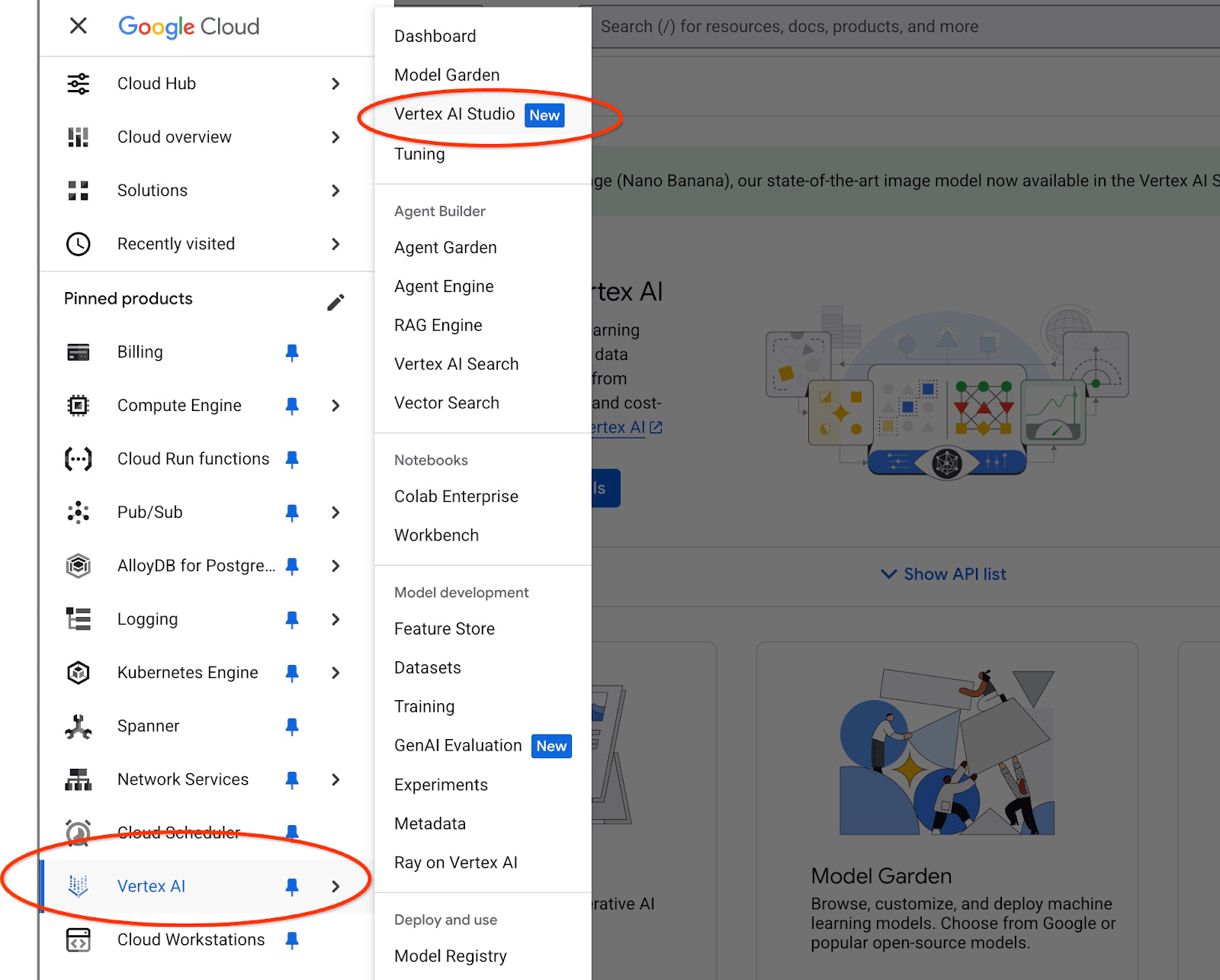
Có thể bạn sẽ được yêu cầu đồng ý với các điều khoản sử dụng nếu chưa từng sử dụng tính năng này. Nhấn nút "Đồng ý và tiếp tục"
Viết câu lệnh của bạn trong giao diện.
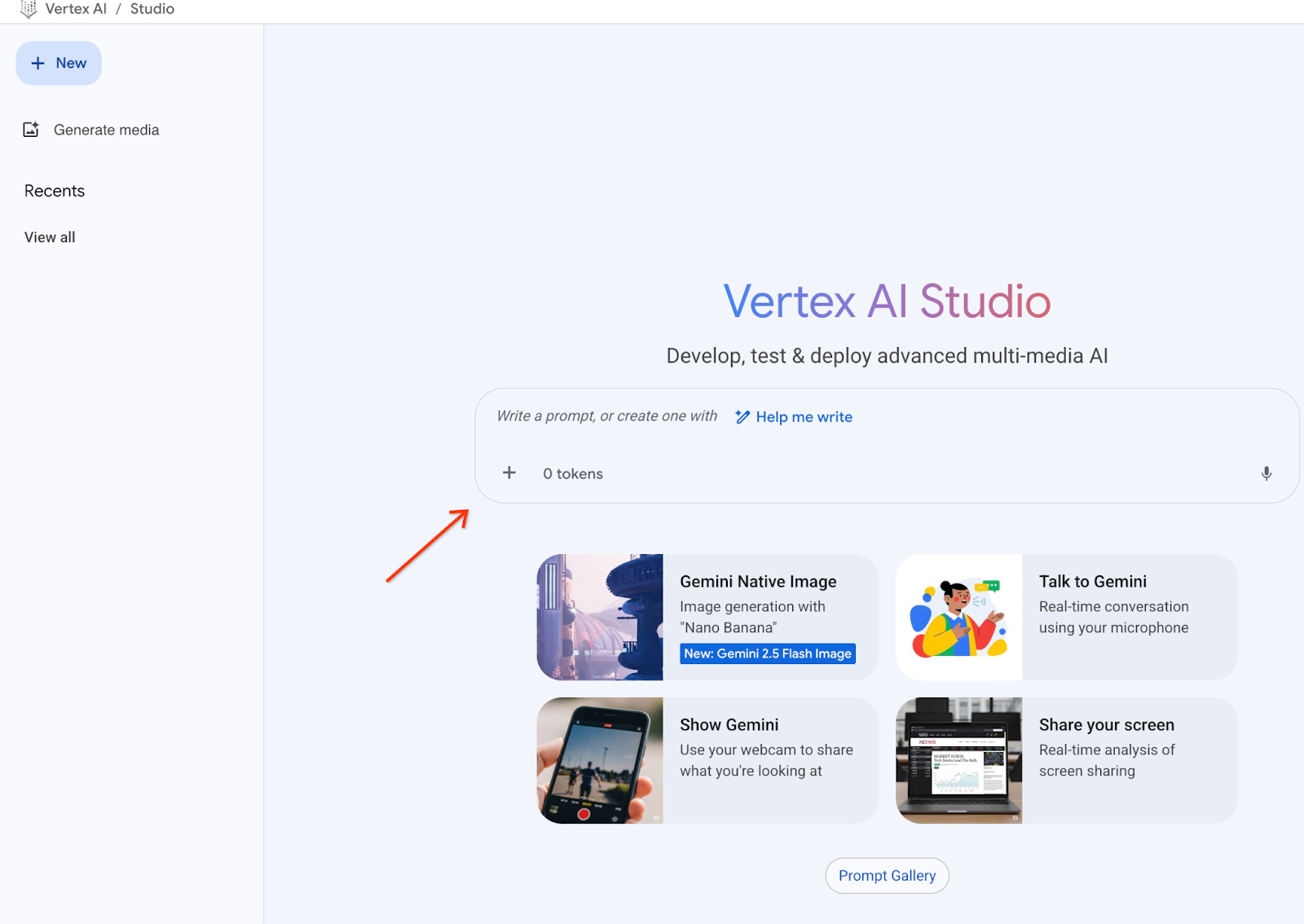
Có thể bạn sẽ được yêu cầu bật các API khác nhưng bạn có thể bỏ qua yêu cầu này. Chúng ta không cần thêm API nào để hoàn thành bài thực hành này.
Sau đây là câu lệnh mà chúng ta sẽ dùng với đầu ra JSON của câu hỏi ban đầu về cây:
Bạn là một cố vấn thân thiện, giúp khách hàng tìm thấy sản phẩm dựa trên nhu cầu của họ.
Dựa trên yêu cầu của khách hàng, chúng tôi đã tải một danh sách các sản phẩm có liên quan chặt chẽ đến cụm từ tìm kiếm.
Danh sách ở định dạng JSON với danh sách các giá trị như {"product_name":"name","description":"some description","sale_price":10,"zip_code": 10234, "produt_id": "02056727942aeb714dc9a2313654e1b0"}
Sau đây là danh sách sản phẩm:
{"product_name":"Cherry Tree","description":"This is a beautiful cherry tree that will produce delicious cherries. It is an d","sale_price":75.00,"zip_code":93230,"product_id":"d536e9e823296a2eba198e52dd23e712"}
Khách hàng hỏi: "Cây nào phát triển tốt nhất ở đây?"
Bạn nên cung cấp thông tin về sản phẩm, giá và một số thông tin bổ sung
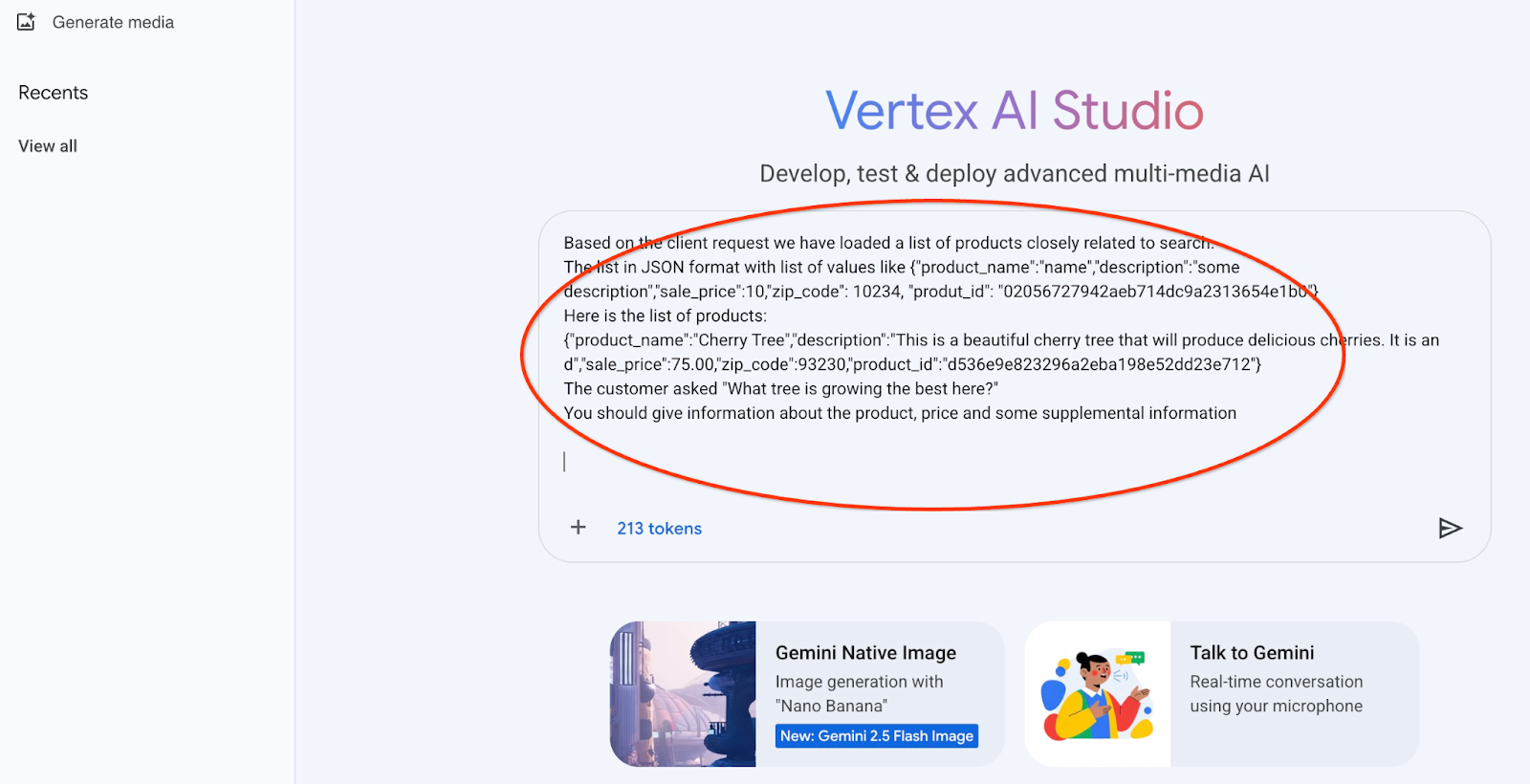
Sau đây là kết quả khi chúng ta chạy câu lệnh với các giá trị JSON và sử dụng mô hình gemini-2.5-flash-light:
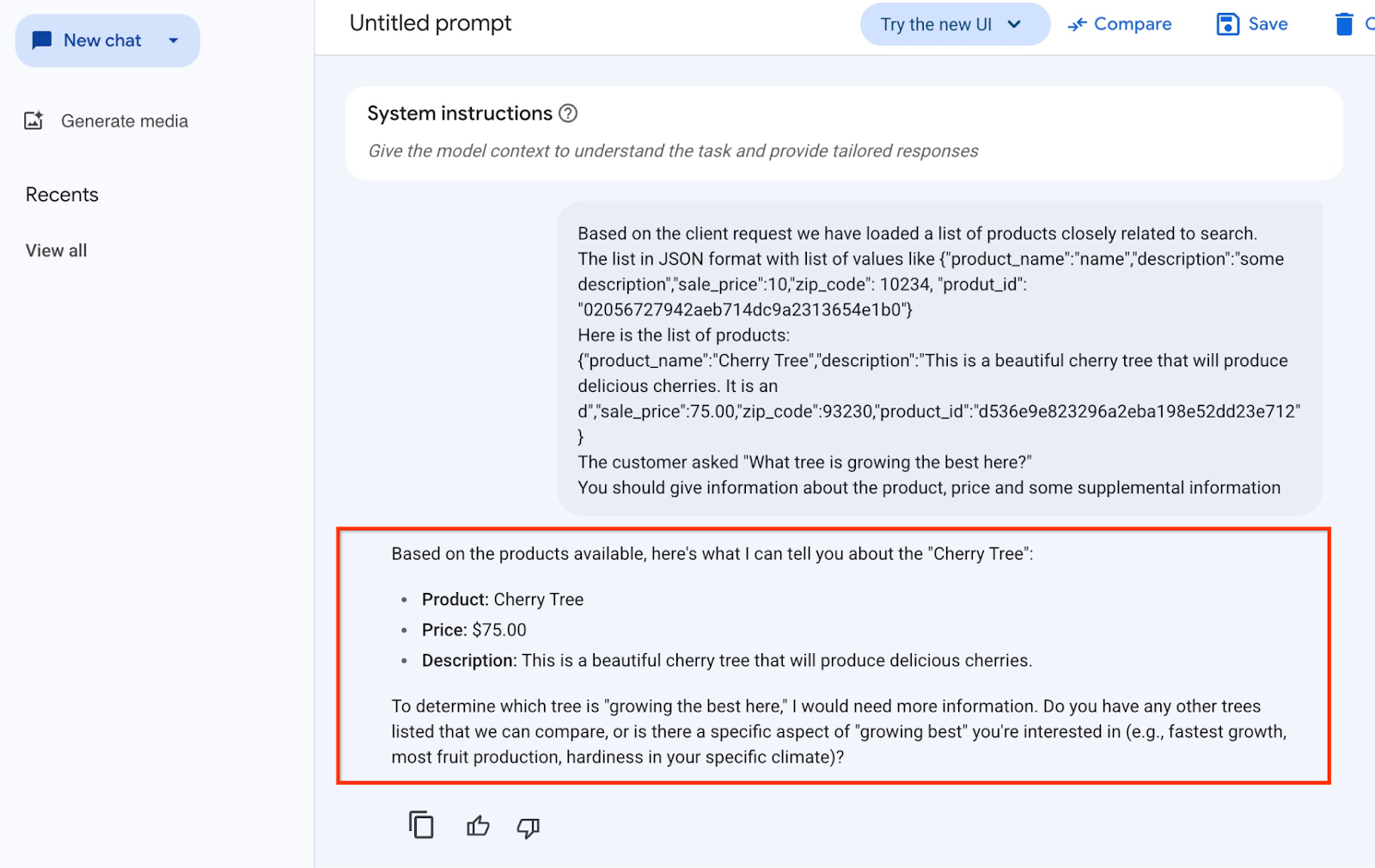
Sau đây là câu trả lời mà chúng tôi nhận được từ mô hình trong ví dụ này. Xin lưu ý rằng câu trả lời của bạn có thể khác do mô hình và các thông số thay đổi theo thời gian:
"Dựa trên các sản phẩm hiện có, tôi có thể cho bạn biết những thông tin sau về "Cherry Tree":
Sản phẩm: Cherry Tree
Giá: 75 USD
Nội dung mô tả: Đây là một cây anh đào đẹp và sẽ cho ra những quả anh đào thơm ngon.
Để xác định cây nào "phát triển tốt nhất ở đây", tôi cần thêm thông tin. Bạn có cây nào khác được liệt kê mà chúng ta có thể so sánh không, hoặc bạn có quan tâm đến một khía cạnh cụ thể nào đó của việc "phát triển tốt nhất" không (ví dụ: tốc độ tăng trưởng nhanh nhất, sản lượng trái cao nhất, khả năng chịu đựng trong khí hậu cụ thể của bạn)?"
Chạy câu lệnh trong PSQL
Chúng ta có thể sử dụng tính năng tích hợp AI của AlloyDB với Vertex AI để nhận được cùng một câu trả lời từ một mô hình tạo sinh bằng cách sử dụng SQL ngay trong cơ sở dữ liệu. Nhưng để sử dụng mô hình gemini-1.5-flash, trước tiên chúng ta cần đăng ký mô hình này.
Xác minh tiện ích google_ml_integration. Ứng dụng này phải có phiên bản 1.4.2 trở lên.
Kết nối với cơ sở dữ liệu quickstart_db từ psql như đã trình bày trước đó (hoặc sử dụng AlloyDB Studio) và thực thi:
SELECT extversion from pg_extension where extname='google_ml_integration';
Kiểm tra cờ cơ sở dữ liệu google_ml_integration.enable_model_support.
show google_ml_integration.enable_model_support;
Kết quả đầu ra dự kiến từ phiên psql là "on":
postgres=> show google_ml_integration.enable_model_support; google_ml_integration.enable_model_support -------------------------------------------- on (1 row)
Nếu thấy "off" thì chúng ta cần đặt cờ cơ sở dữ liệu google_ml_integration.enable_model_support thành "on". Để thực hiện việc đó, bạn có thể sử dụng giao diện bảng điều khiển web AlloyDB hoặc chạy lệnh gcloud sau.
PROJECT_ID=$(gcloud config get-value project)
REGION=us-central1
ADBCLUSTER=alloydb-aip-01
gcloud beta alloydb instances update $ADBCLUSTER-pr \
--database-flags google_ml_integration.enable_model_support=on \
--region=$REGION \
--cluster=$ADBCLUSTER \
--project=$PROJECT_ID \
--update-mode=FORCE_APPLY
Lệnh này mất khoảng 3 đến 5 phút để thực thi ở chế độ nền. Sau đó, bạn có thể xác minh lại cờ này.
Đối với truy vấn của mình, chúng ta cần 2 mô hình. Mô hình đầu tiên là mô hình text-embedding-005 đã được sử dụng và mô hình thứ hai là một trong các mô hình Gemini chung của Google.
Chúng ta bắt đầu từ mô hình nhúng văn bản. Để đăng ký lượt chạy mô hình trong psql hoặc AlloyDB Studio, hãy dùng đoạn mã sau:
CALL
google_ml.create_model(
model_id => 'text-embedding-005',
model_provider => 'google',
model_qualified_name => 'text-embedding-005',
model_type => 'text_embedding',
model_auth_type => 'alloydb_service_agent_iam',
model_in_transform_fn => 'google_ml.vertexai_text_embedding_input_transform',
model_out_transform_fn => 'google_ml.vertexai_text_embedding_output_transform');
Và mô hình tiếp theo mà chúng ta cần đăng ký là gemini-2.0-flash-001. Mô hình này sẽ được dùng để tạo đầu ra thân thiện với người dùng.
CALL
google_ml.create_model(
model_id => 'gemini-2.5-flash',
model_request_url => 'publishers/google/models/gemini-2.5-flash:streamGenerateContent',
model_provider => 'google',
model_auth_type => 'alloydb_service_agent_iam');
Bạn luôn có thể xác minh danh sách các mô hình đã đăng ký bằng cách chọn thông tin từ google_ml.model_info_view.
select model_id,model_type from google_ml.model_info_view;
Sau đây là kết quả mẫu
quickstart_db=> select model_id,model_type from google_ml.model_info_view;
model_id | model_type
-------------------------+----------------
textembedding-gecko | text_embedding
textembedding-gecko@001 | text_embedding
text-embedding-005 | text_embedding
gemini-2.5-flash | generic
(4 rows)
Giờ đây, chúng ta có thể sử dụng JSON được tạo trong một truy vấn phụ để cung cấp JSON đó dưới dạng một phần của câu lệnh cho mô hình văn bản AI tạo sinh bằng SQL.
Trong phiên psql hoặc AlloyDB Studio đến cơ sở dữ liệu, hãy chạy truy vấn
WITH trees AS (
SELECT
cp.product_name,
cp.product_description AS description,
cp.sale_price,
cs.zip_code,
cp.uniq_id AS product_id
FROM
cymbal_products cp
JOIN cymbal_inventory ci ON
ci.uniq_id = cp.uniq_id
JOIN cymbal_stores cs ON
cs.store_id = ci.store_id
AND ci.inventory>0
AND cs.store_id = 1583
ORDER BY
(cp.embedding <=> embedding('text-embedding-005',
'What kind of fruit trees grow well here?')::vector) ASC
LIMIT 1),
prompt AS (
SELECT
'You are a friendly advisor helping to find a product based on the customer''s needs.
Based on the client request we have loaded a list of products closely related to search.
The list in JSON format with list of values like {"product_name":"name","product_description":"some description","sale_price":10}
Here is the list of products:' || json_agg(trees) || 'The customer asked "What kind of fruit trees grow well here?"
You should give information about the product, price and some supplemental information' AS prompt_text
FROM
trees),
response AS (
SELECT
json_array_elements(google_ml.predict_row( model_id =>'gemini-2.5-flash',
request_body => json_build_object('contents',
json_build_object('role',
'user',
'parts',
json_build_object('text',
prompt_text)))))->'candidates'->0->'content'->'parts'->0->'text' AS resp
FROM
prompt)
SELECT
string_agg(resp::text,
' ')
FROM
response;
Và đây là kết quả dự kiến. Kết quả đầu ra của bạn có thể khác tuỳ thuộc vào phiên bản mô hình và các tham số:
"Hello there! I can certainly help you with finding a great fruit tree for your area.\n\nBased on what grows well, we have a wonderful **Cherry Tree** that could be a perfect fit!\n\nThis beautiful cherry tree is an excellent choice for producing delicious cherries right in your garden. It's an deciduous tree that typically" " grows to about 15 feet tall. Beyond its fruit, it offers lovely aesthetics with dark green leaves in the summer that transition to a beautiful red in the fall, making it great for shade and privacy too.\n\nCherry trees generally prefer a cool, moist climate and sandy soil, and they are best suited for USDA Zones" " 4-9. Given the zip code you're inquiring about (93230), which is typically in USDA Zone 9, this Cherry Tree should thrive wonderfully!\n\nYou can get this magnificent tree for just **$75.00**.\n\nLet me know if you have any other questions!" "
10. Tạo chỉ mục vectơ
Tập dữ liệu của chúng tôi khá nhỏ và thời gian phản hồi chủ yếu phụ thuộc vào mức độ tương tác với các mô hình AI. Nhưng khi bạn có hàng triệu vectơ, phần tìm kiếm vectơ có thể chiếm một phần đáng kể trong thời gian phản hồi của chúng tôi và gây tải cao cho hệ thống. Để cải thiện, chúng ta có thể tạo một chỉ mục trên các vectơ của mình.
Tạo chỉ mục ScaNN
Để tạo chỉ mục SCANN, chúng ta cần bật thêm một tiện ích nữa. Tiện ích alloydb_scann cung cấp cho chúng ta giao diện để làm việc với chỉ mục vectơ loại ANN bằng thuật toán Google ScaNN.
CREATE EXTENSION IF NOT EXISTS alloydb_scann;
Kết quả đầu ra dự kiến:
quickstart_db=> CREATE EXTENSION IF NOT EXISTS alloydb_scann; CREATE EXTENSION Time: 27.468 ms quickstart_db=>
Giờ đây, chúng ta có thể tạo chỉ mục. Trong ví dụ sau, tôi sẽ để hầu hết các tham số ở trạng thái mặc định và chỉ cung cấp một số phân vùng (num_leaves) cho chỉ mục:
CREATE INDEX cymbal_products_embeddings_scann ON cymbal_products
USING scann (embedding cosine)
WITH (num_leaves=31, max_num_levels = 2);
Bạn có thể đọc về cách điều chỉnh các tham số chỉ mục trong tài liệu.
Kết quả đầu ra dự kiến:
quickstart_db=> CREATE INDEX cymbal_products_embeddings_scann ON cymbal_products USING scann (embedding cosine) WITH (num_leaves=31, max_num_levels = 2); CREATE INDEX quickstart_db=>
So sánh câu trả lời
Giờ đây, chúng ta có thể chạy truy vấn tìm kiếm vectơ ở chế độ EXPLAIN và xác minh xem chỉ mục đã được sử dụng hay chưa.
EXPLAIN (analyze)
WITH trees as (
SELECT
cp.product_name,
left(cp.product_description,80) as description,
cp.sale_price,
cs.zip_code,
cp.uniq_id as product_id
FROM
cymbal_products cp
JOIN cymbal_inventory ci on
ci.uniq_id=cp.uniq_id
JOIN cymbal_stores cs on
cs.store_id=ci.store_id
AND ci.inventory>0
AND cs.store_id = 1583
ORDER BY
(cp.embedding <=> embedding('text-embedding-005','What kind of fruit trees grow well here?')::vector) ASC
LIMIT 1)
SELECT json_agg(trees) FROM trees;
Kết quả đầu ra dự kiến (đã chỉnh sửa để rõ ràng hơn):
... Aggregate (cost=16.59..16.60 rows=1 width=32) (actual time=2.875..2.877 rows=1 loops=1) -> Subquery Scan on trees (cost=8.42..16.59 rows=1 width=142) (actual time=2.860..2.862 rows=1 loops=1) -> Limit (cost=8.42..16.58 rows=1 width=158) (actual time=2.855..2.856 rows=1 loops=1) -> Nested Loop (cost=8.42..6489.19 rows=794 width=158) (actual time=2.854..2.855 rows=1 loops=1) -> Nested Loop (cost=8.13..6466.99 rows=794 width=938) (actual time=2.742..2.743 rows=1 loops=1) -> Index Scan using cymbal_products_embeddings_scann on cymbal_products cp (cost=7.71..111.99 rows=876 width=934) (actual time=2.724..2.724 rows=1 loops=1) Order By: (embedding <=> '[0.008864171,0.03693164,-0.024245683,-0.00355923,0.0055611245,0.015985578,...<redacted>...5685,-0.03914233,-0.018452475,0.00826032,-0.07372604]'::vector) -> Index Scan using walmart_inventory_pkey on cymbal_inventory ci (cost=0.42..7.26 rows=1 width=37) (actual time=0.015..0.015 rows=1 loops=1) Index Cond: ((store_id = 1583) AND (uniq_id = (cp.uniq_id)::text)) ...
Từ đầu ra, chúng ta có thể thấy rõ rằng truy vấn đang sử dụng "Index Scan using cymbal_products_embeddings_scann on cymbal_products".
Và nếu chúng ta chạy truy vấn mà không có explain:
WITH trees as (
SELECT
cp.product_name,
left(cp.product_description,80) as description,
cp.sale_price,
cs.zip_code,
cp.uniq_id as product_id
FROM
cymbal_products cp
JOIN cymbal_inventory ci on
ci.uniq_id=cp.uniq_id
JOIN cymbal_stores cs on
cs.store_id=ci.store_id
AND ci.inventory>0
AND cs.store_id = 1583
ORDER BY
(cp.embedding <=> embedding('text-embedding-005','What kind of fruit trees grow well here?')::vector) ASC
LIMIT 1)
SELECT json_agg(trees) FROM trees;
Kết quả đầu ra dự kiến:
[{"product_name":"Meyer Lemon Tree","description":"Meyer Lemon trees are California's favorite lemon tree! Grow your own lemons by ","sale_price":34,"zip_code":93230,"product_id":"02056727942aeb714dc9a2313654e1b0"}]
Chúng ta có thể thấy rằng kết quả có chút khác biệt và không trả về Cây anh đào ở vị trí hàng đầu trong kết quả tìm kiếm của chúng ta mà không có chỉ mục, mà là lựa chọn thứ hai là Cây chanh Meyer. Vì vậy, chỉ số này cho chúng ta biết hiệu suất nhưng vẫn đủ chính xác để mang lại kết quả tốt.
Bạn có thể thử các chỉ mục khác nhau có sẵn cho các vectơ và nhiều phòng thí nghiệm cũng như ví dụ khác có tích hợp langchain trên trang tài liệu.
11. Dọn dẹp môi trường
Huỷ các phiên bản và cụm AlloyDB khi bạn hoàn tất lớp học này.
Xoá cụm AlloyDB và tất cả các phiên bản
Nếu bạn đã dùng phiên bản dùng thử của AlloyDB. Đừng xoá cụm dùng thử nếu bạn có kế hoạch kiểm thử các phòng thí nghiệm và tài nguyên khác bằng cụm dùng thử. Bạn sẽ không thể tạo một cụm thử nghiệm khác trong cùng một dự án.
Cụm bị huỷ bằng lựa chọn force, thao tác này cũng sẽ xoá tất cả các phiên bản thuộc cụm.
Trong cloud shell, hãy xác định dự án và các biến môi trường nếu bạn bị ngắt kết nối và mất tất cả các chế độ cài đặt trước đó:
gcloud config set project <your project id>
export REGION=us-central1
export ADBCLUSTER=alloydb-aip-01
export PROJECT_ID=$(gcloud config get-value project)
Xoá cụm:
gcloud alloydb clusters delete $ADBCLUSTER --region=$REGION --force
Kết quả đầu ra dự kiến trên bảng điều khiển:
student@cloudshell:~ (test-project-001-402417)$ gcloud alloydb clusters delete $ADBCLUSTER --region=$REGION --force All of the cluster data will be lost when the cluster is deleted. Do you want to continue (Y/n)? Y Operation ID: operation-1697820178429-6082890a0b570-4a72f7e4-4c5df36f Deleting cluster...done.
Xoá bản sao lưu AlloyDB
Xoá tất cả bản sao lưu AlloyDB cho cụm:
for i in $(gcloud alloydb backups list --filter="CLUSTER_NAME: projects/$PROJECT_ID/locations/$REGION/clusters/$ADBCLUSTER" --format="value(name)" --sort-by=~createTime) ; do gcloud alloydb backups delete $(basename $i) --region $REGION --quiet; done
Kết quả đầu ra dự kiến trên bảng điều khiển:
student@cloudshell:~ (test-project-001-402417)$ for i in $(gcloud alloydb backups list --filter="CLUSTER_NAME: projects/$PROJECT_ID/locations/$REGION/clusters/$ADBCLUSTER" --format="value(name)" --sort-by=~createTime) ; do gcloud alloydb backups delete $(basename $i) --region $REGION --quiet; done Operation ID: operation-1697826266108-60829fb7b5258-7f99dc0b-99f3c35f Deleting backup...done.
Bây giờ, chúng ta có thể huỷ VM
Xoá máy ảo GCE
Trong Cloud Shell, hãy thực thi:
export GCEVM=instance-1
export ZONE=us-central1-a
gcloud compute instances delete $GCEVM \
--zone=$ZONE \
--quiet
Kết quả đầu ra dự kiến trên bảng điều khiển:
student@cloudshell:~ (test-project-001-402417)$ export GCEVM=instance-1
export ZONE=us-central1-a
gcloud compute instances delete $GCEVM \
--zone=$ZONE \
--quiet
Deleted
12. Xin chúc mừng
Chúc mừng bạn đã hoàn thành lớp học lập trình này.
Nội dung đã đề cập
- Cách triển khai cụm AlloyDB và phiên bản chính
- Cách kết nối với AlloyDB từ máy ảo Google Compute Engine
- Cách tạo cơ sở dữ liệu và bật AlloyDB AI
- Cách tải dữ liệu vào cơ sở dữ liệu
- Cách sử dụng mô hình nhúng Vertex AI trong AlloyDB
- Cách làm phong phú kết quả bằng mô hình tạo sinh Vertex AI
- Cách cải thiện hiệu suất bằng chỉ mục vectơ
13. Khảo sát
Kết quả:

